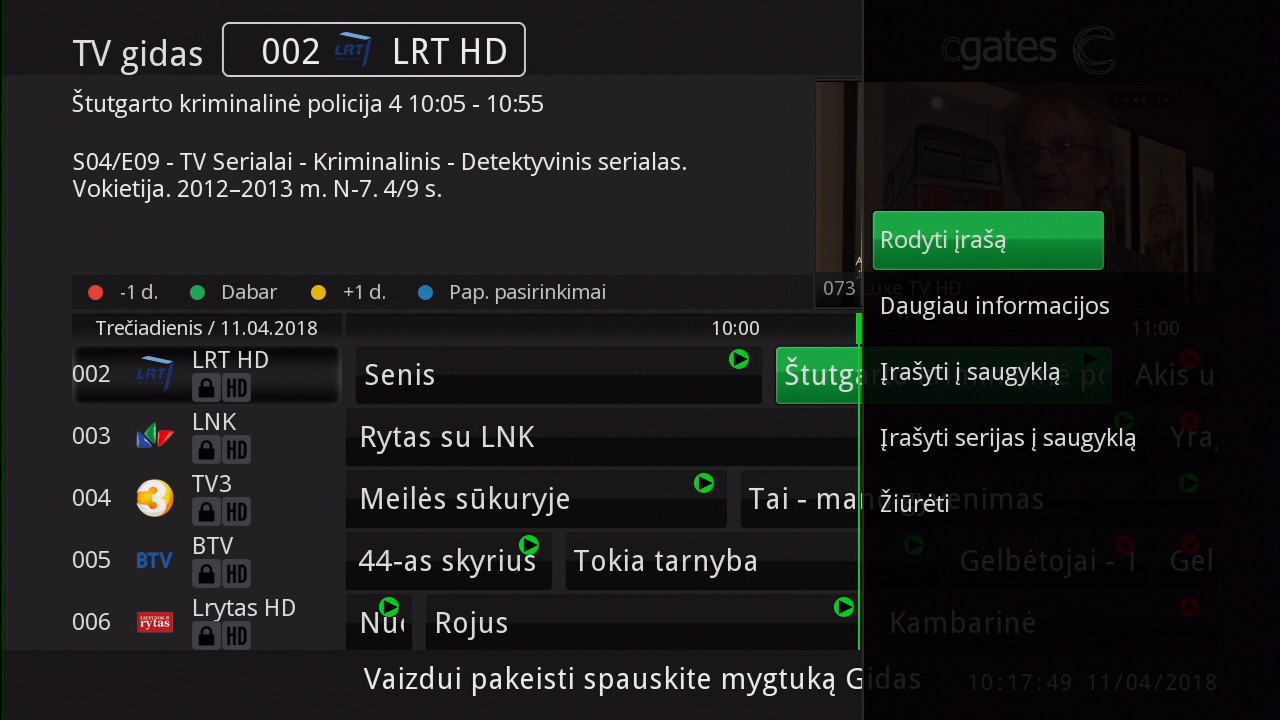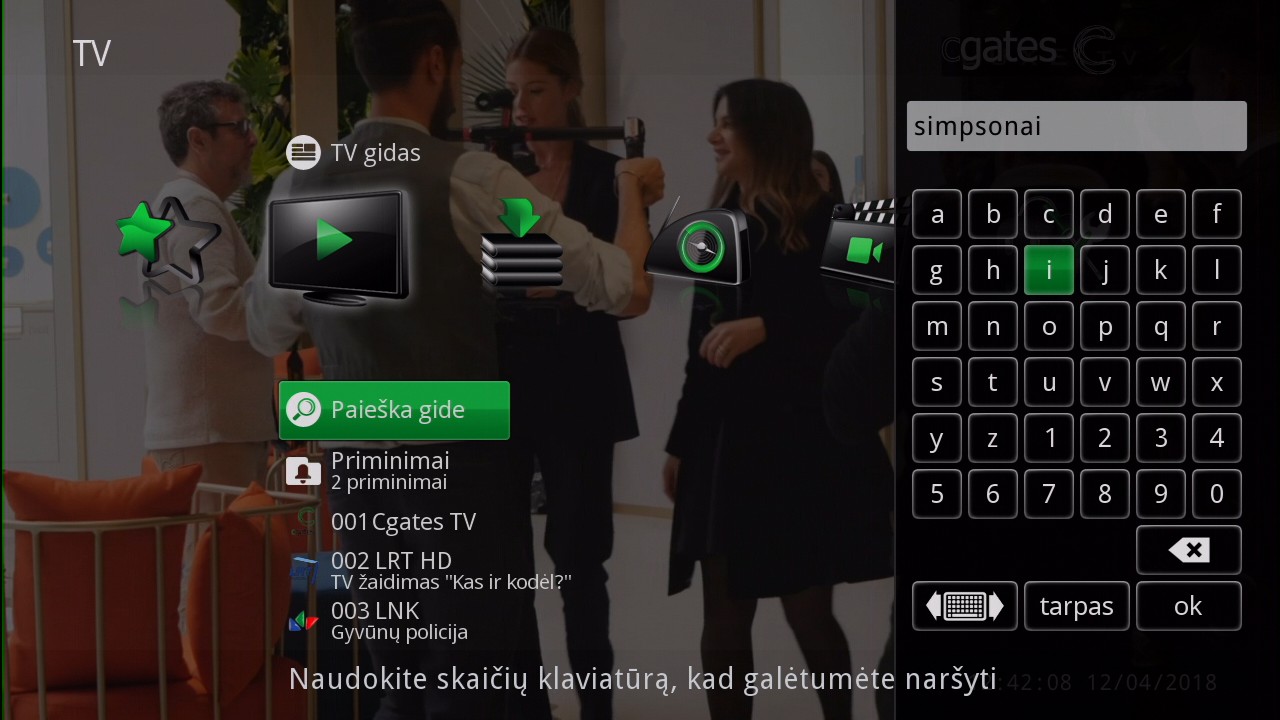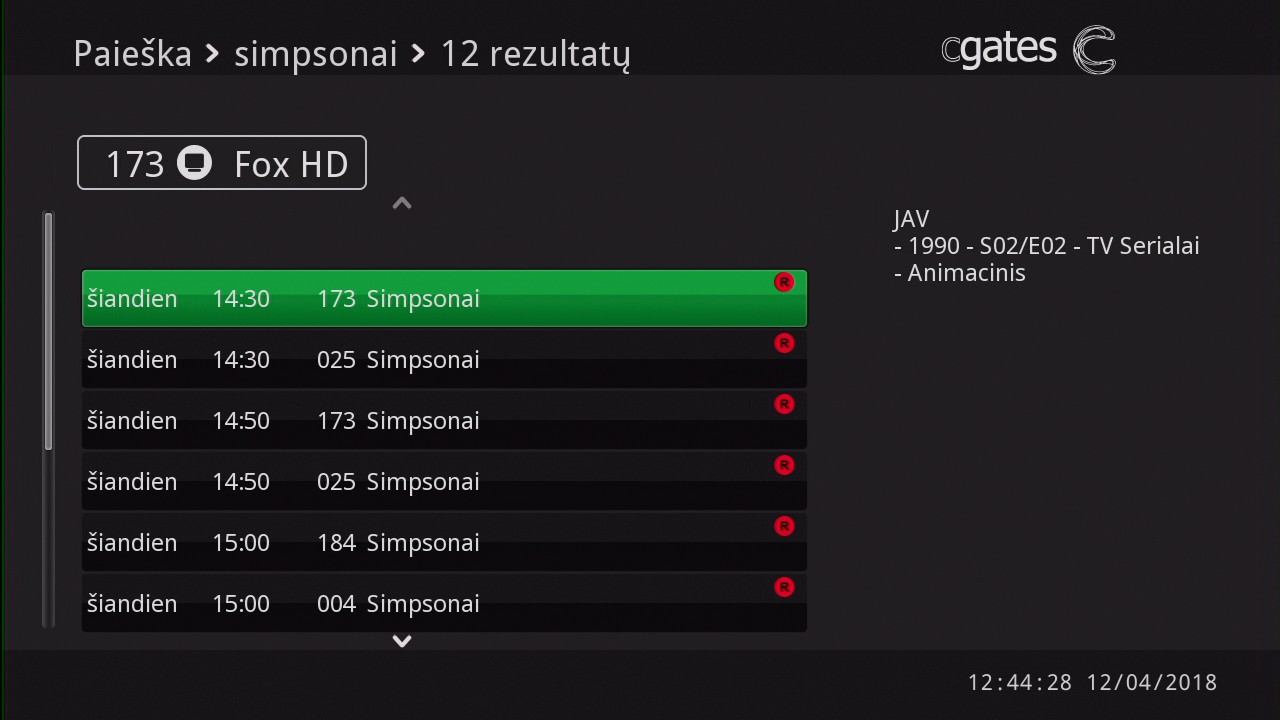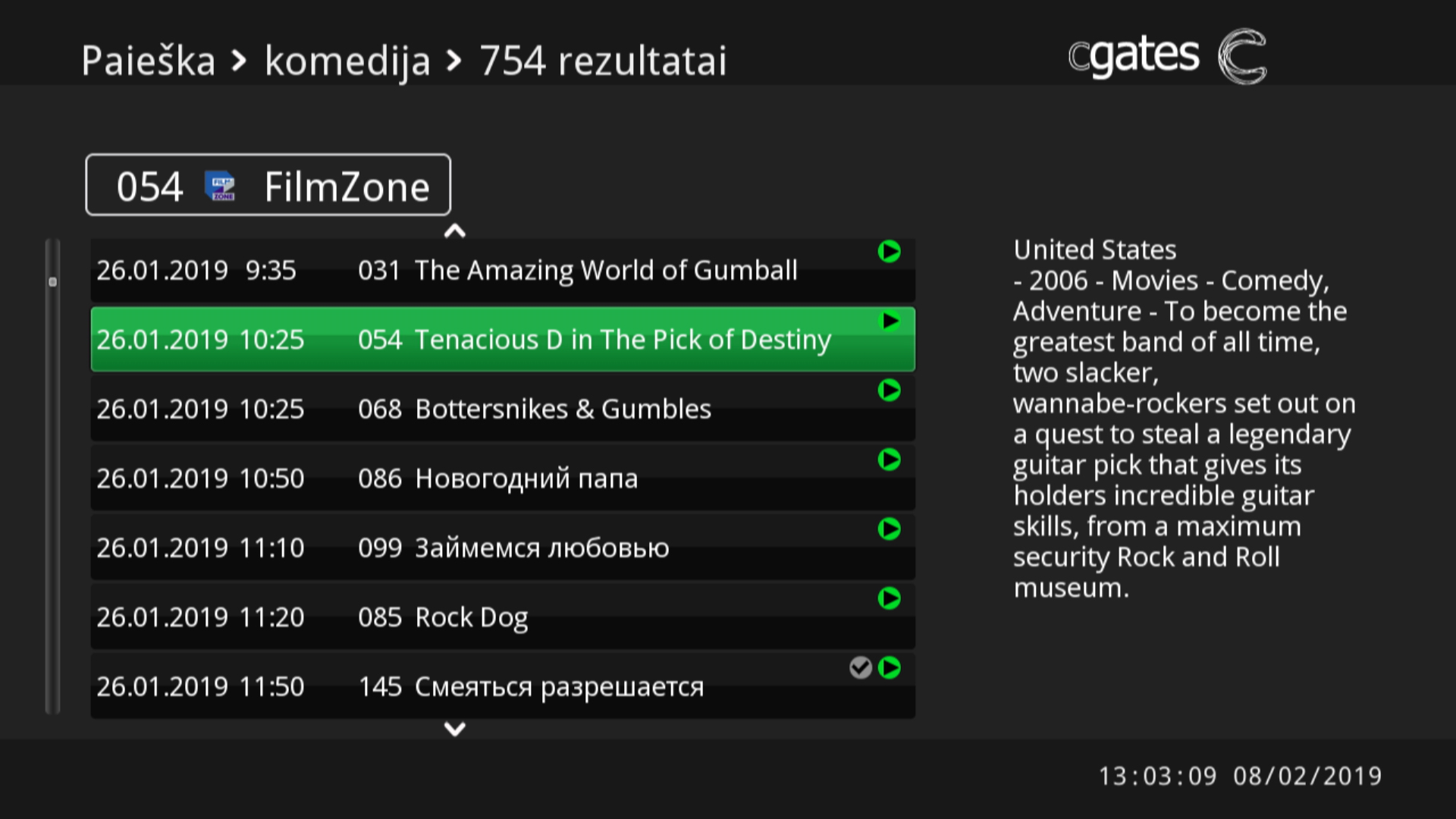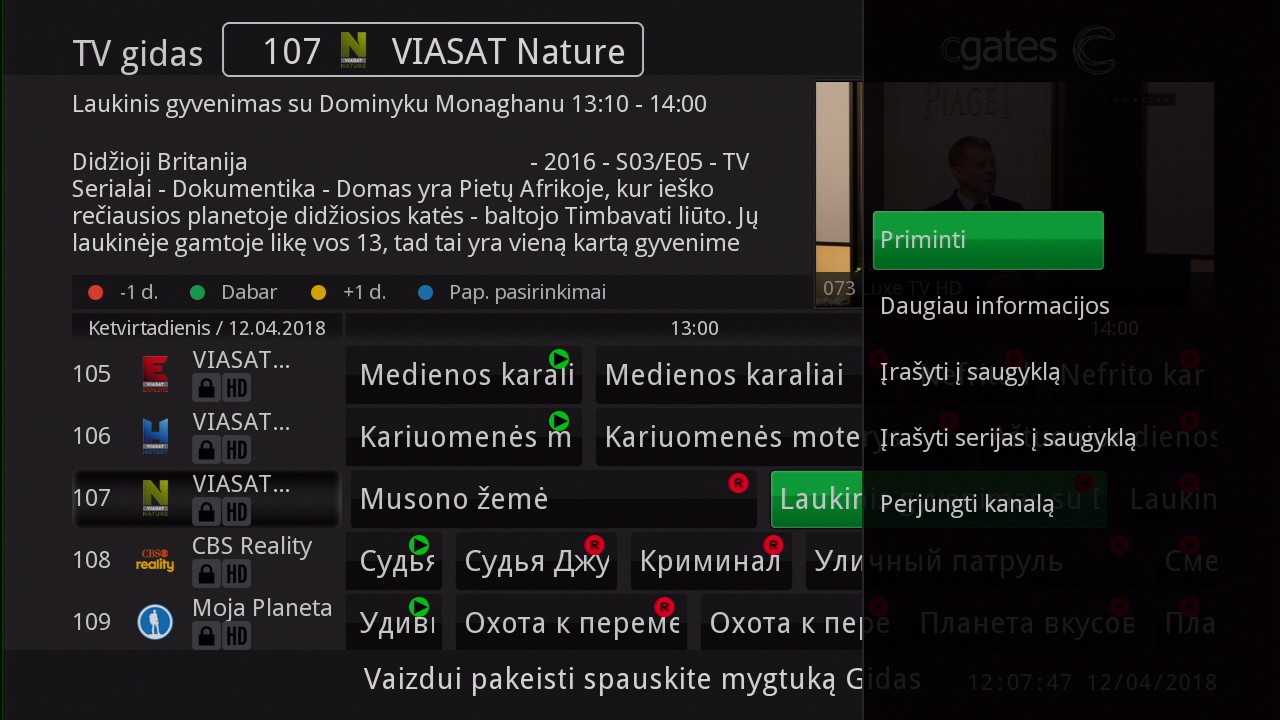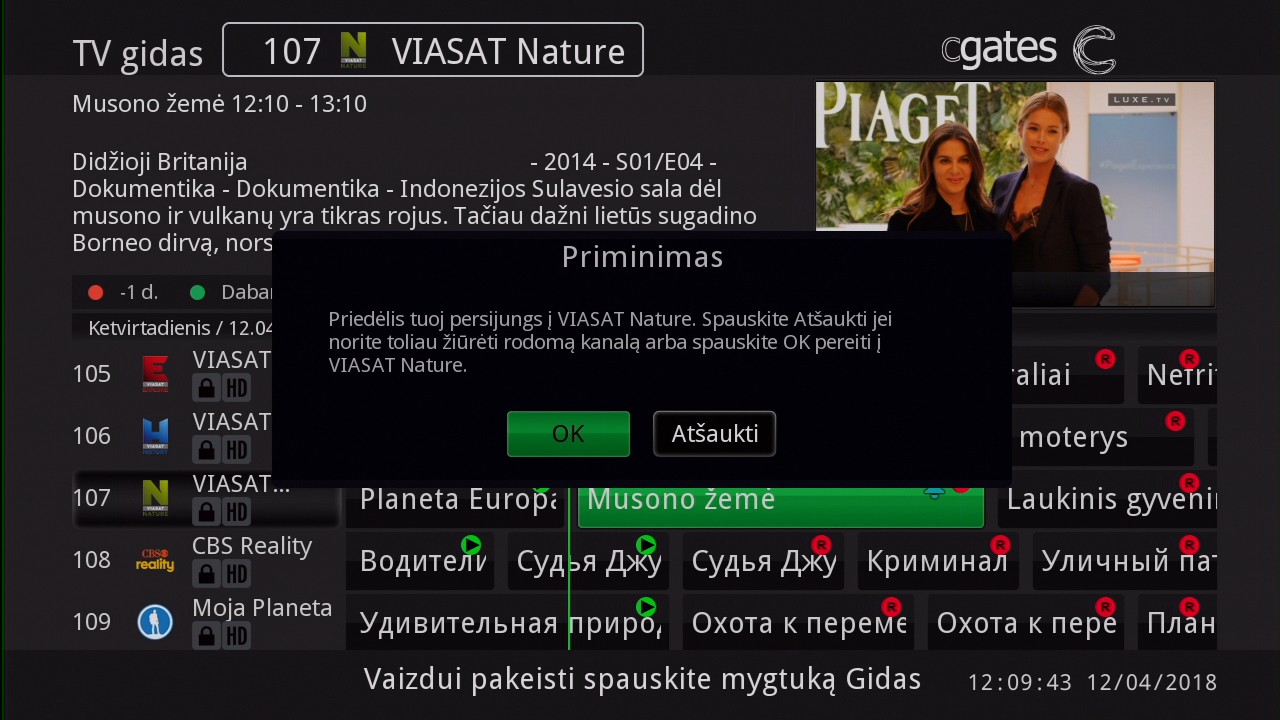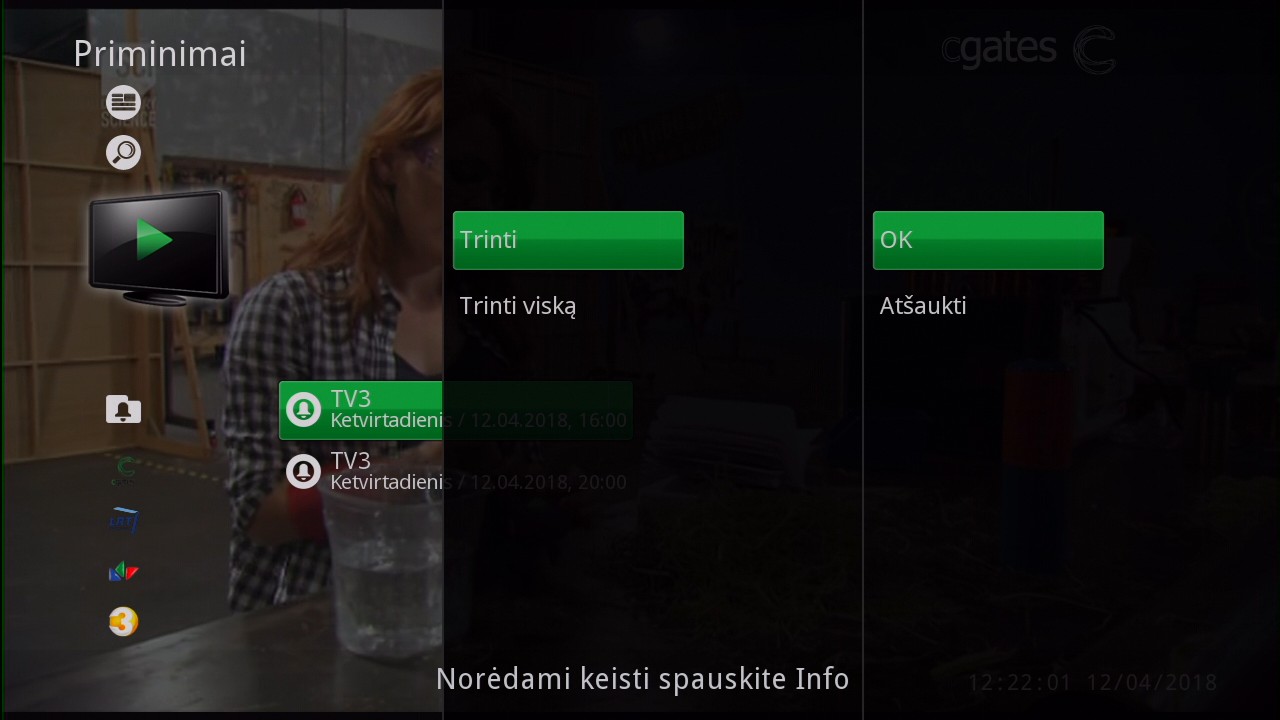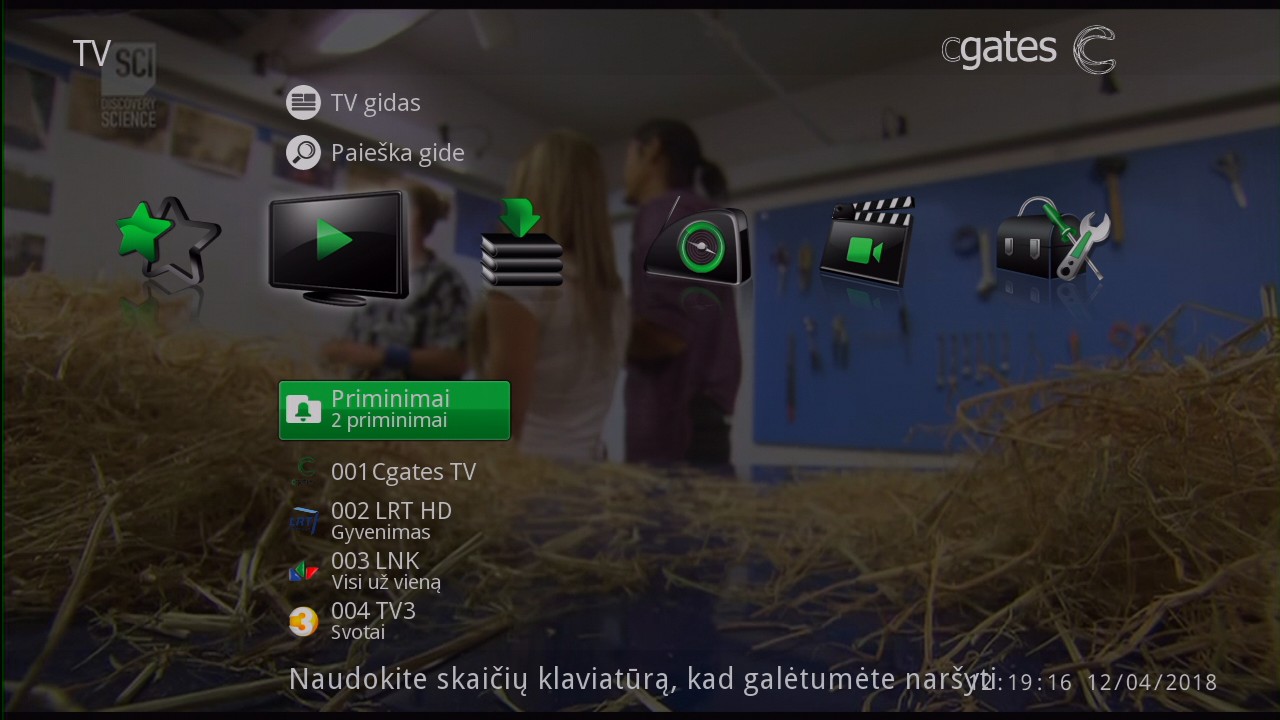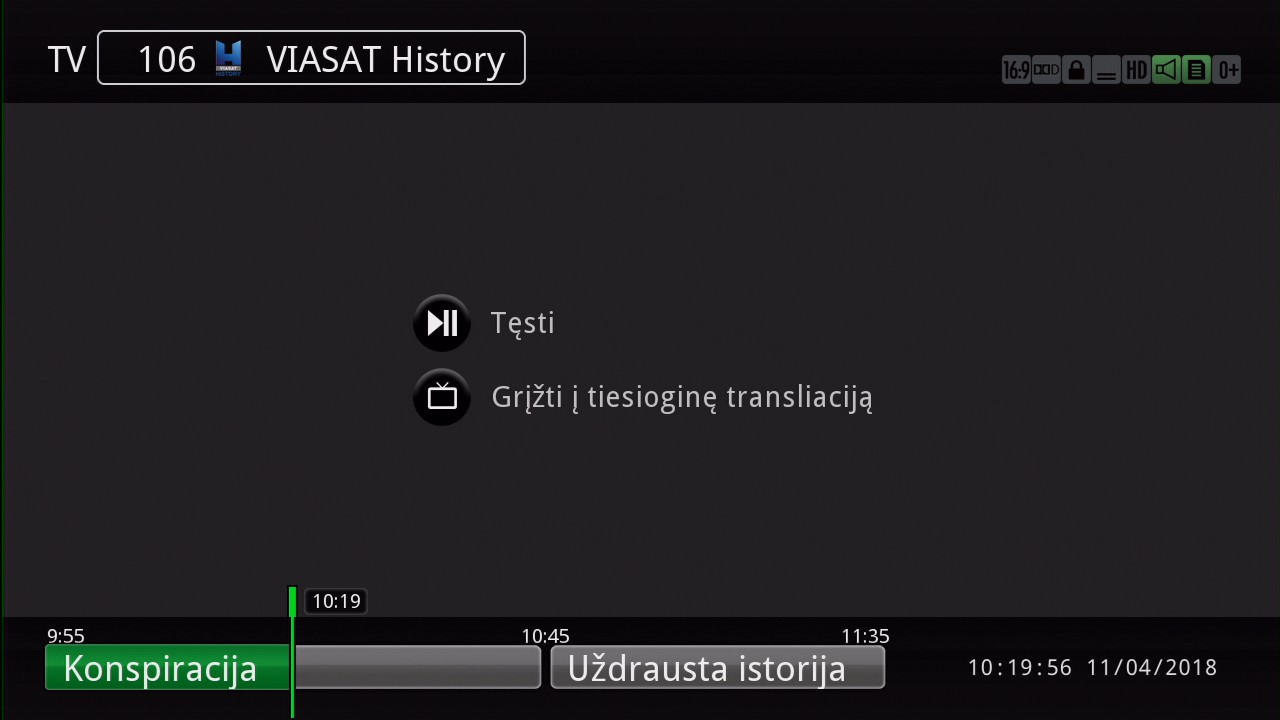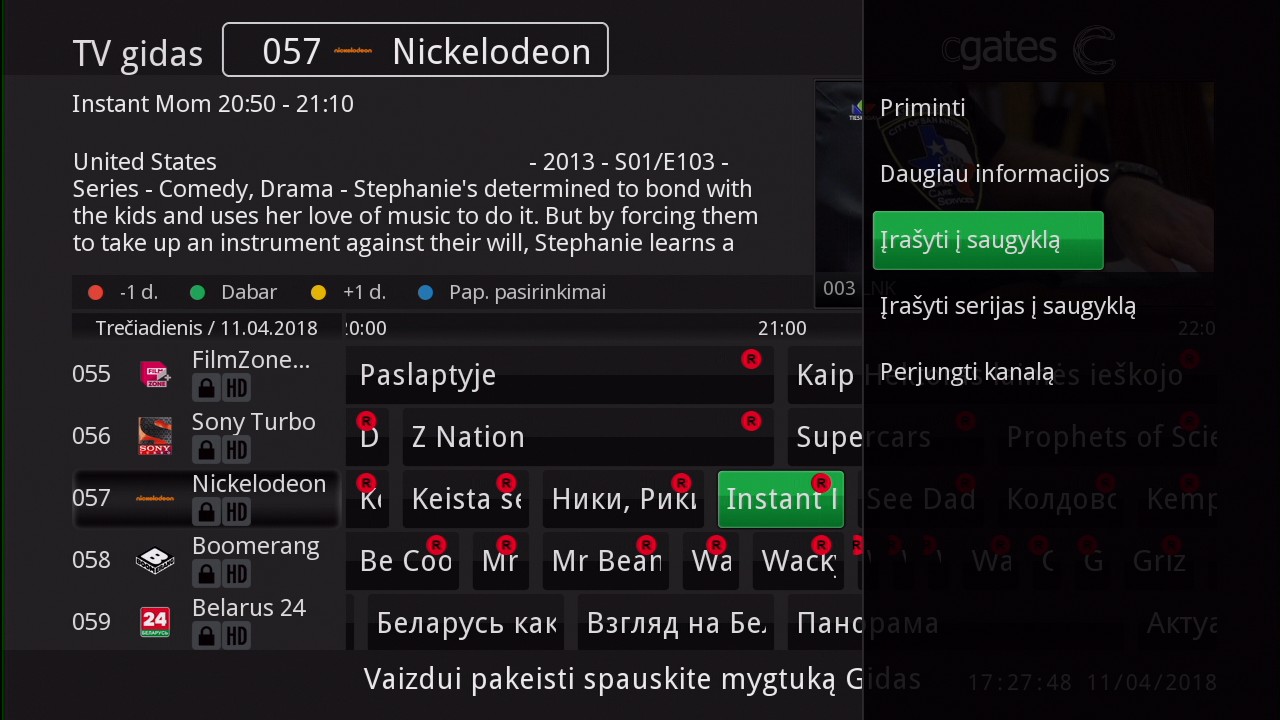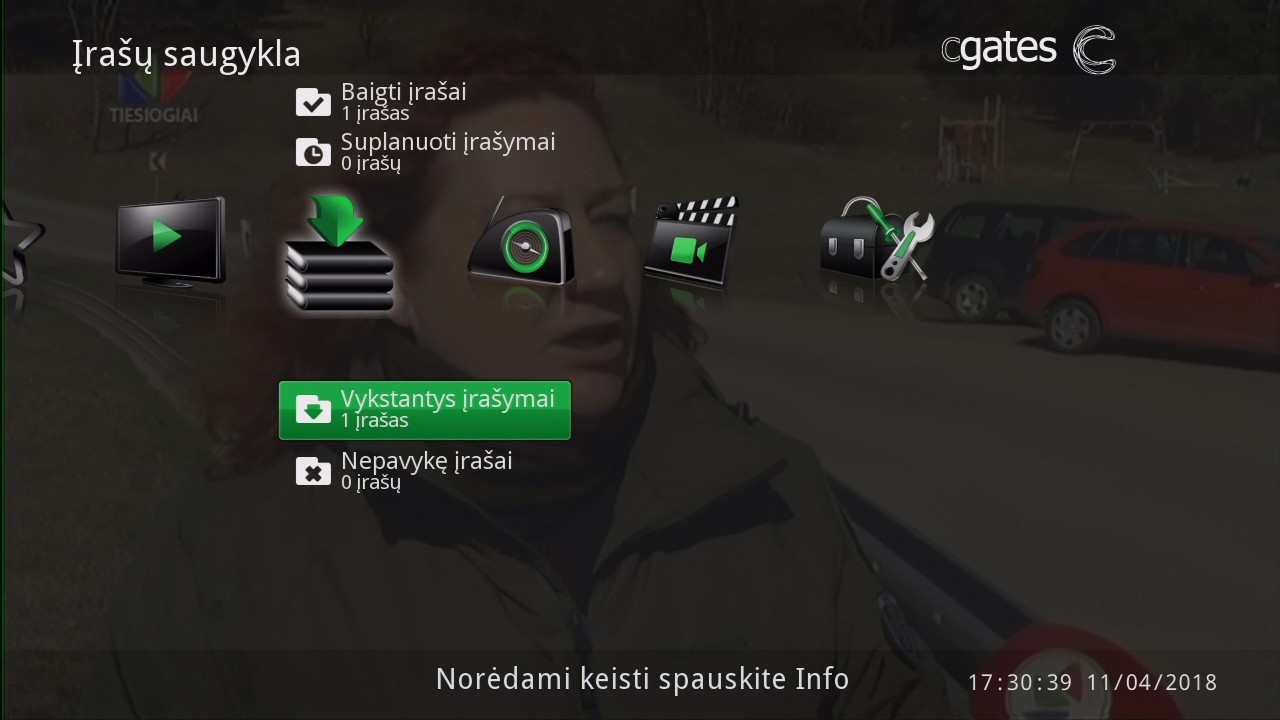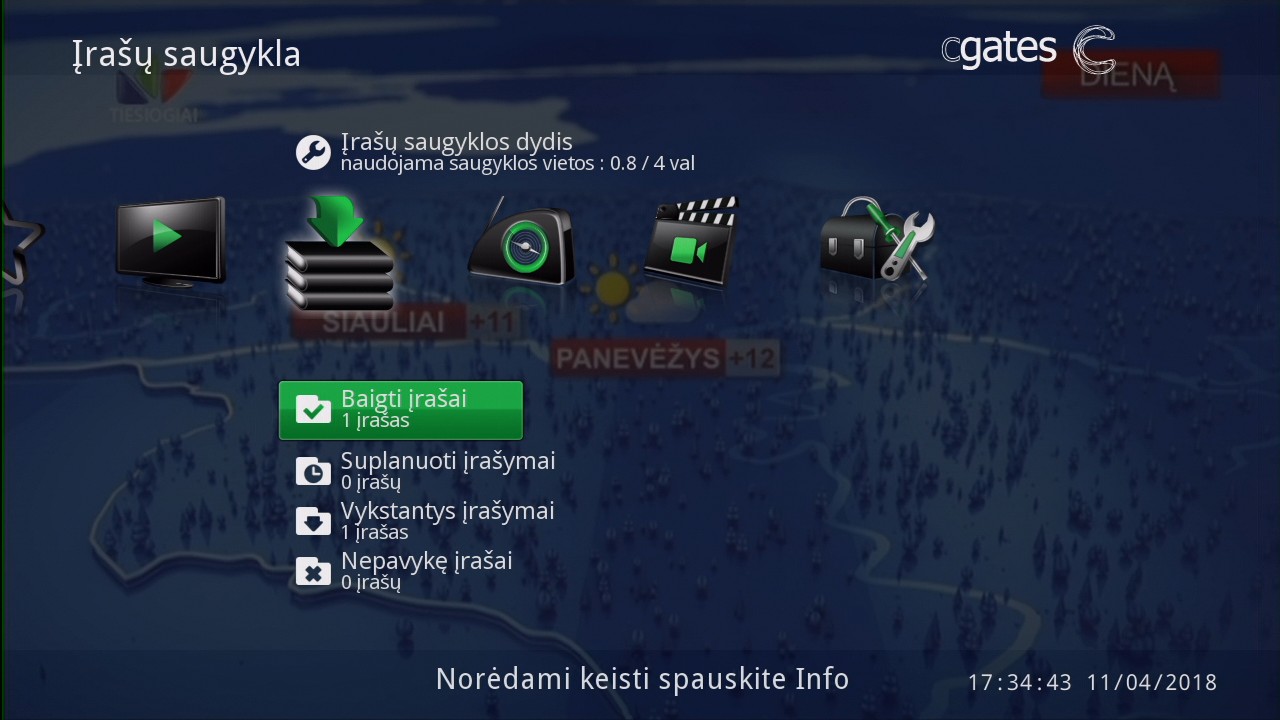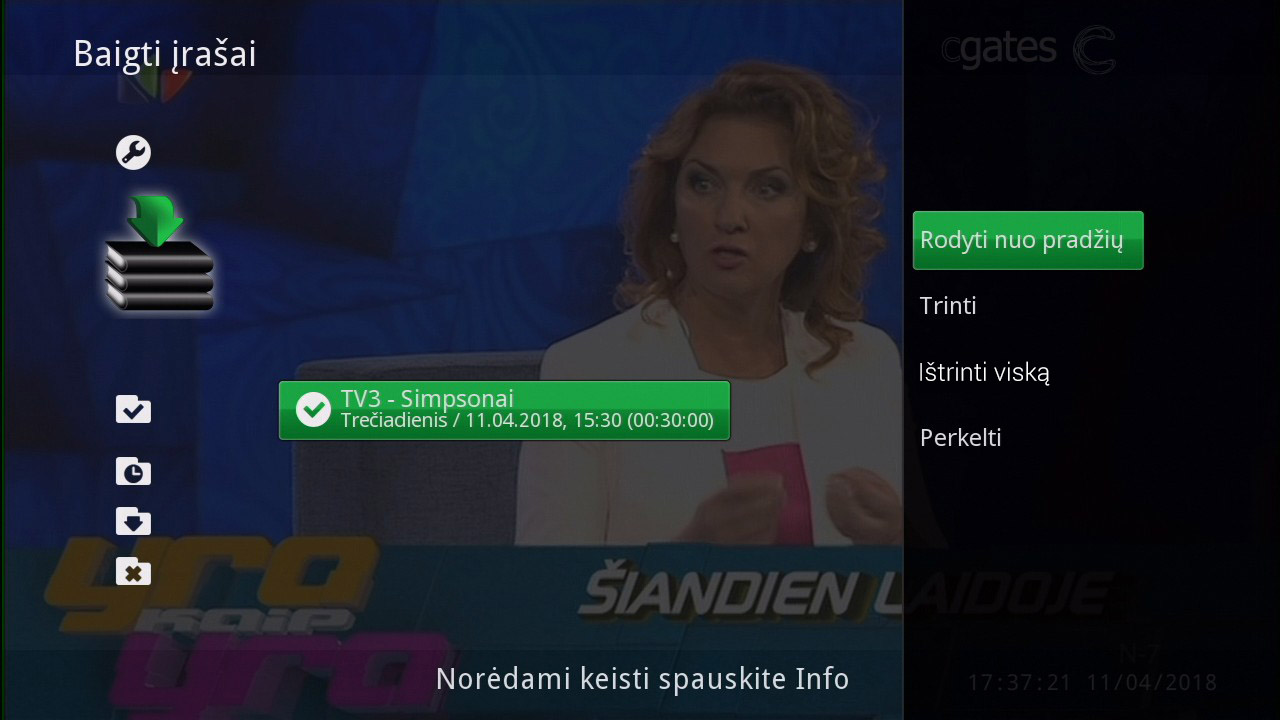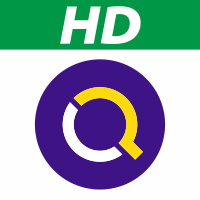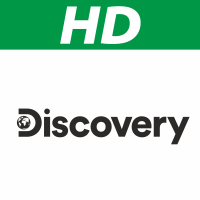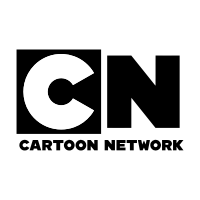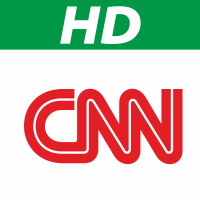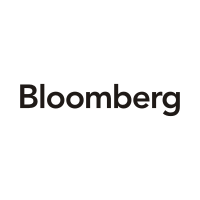Mieli Klientai,
dėkojame, kad naudojatės mūsų paslaugomis.
Įsiklausę į Jūsų pastabas bei komentarus apklausose, patobulinome keletą sumanios televizijos funkcijų, tad jau artimiausiu metu sulauksite sumanios televizijos programinės įrangos atnaujinimo.
Ką patobulinome sumanioje televizijoje?

Įrašų prasukimas
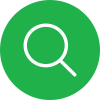
Įrašų paieška pagal žanrą

Ilgalaikė įrašų saugykla

Priedėlio veikimo pagerinimas
Kaip vyks programinės įrangos atnaujinimas?
Programinę įrangą atnaujinsime nuotoliniu būdu, jums nieko papildomai daryti nereikės. Įsijungus priedėlį ekrane atsiras programinės įrangos atnaujinimo langas (gali atsirasti ir po kelių minučių naudojimo):
Prasidėjus atnaujinimui ekrane matysite langą, kuriame bus vaizduojamas atnaujinimo progresas:
SVARBU! Programinės įrangos naujinimo metu negalėsite naudotis priedėliu, taip pat jo neišjunkite ir neištraukite iš elektros tinklo. Atnaujinimo metu priedėlis persikraus, gali kelis kartus dingti vaizdas televizoriaus ekrane, bei atsirasti užrašas „Nėra signalo“. Pasibaigus atnaujinimui priedėlis automatiškai užkraus kanalų sąrašą ir galėsite toliau naudotis sumania televizija. Atnaujinimas gali užtrukti apie 10-15 min.
Jei atnaujinimo metu priedėlis užstrigtų, palaukite 10 min., priedėlį ištraukite iš el. tinklo ir įjunkite atgal.
Jei kiltų klausimų, skambinkite telefonu (8 5) 215 0000 arba kreipkitės internetu.
Primename kaip naudotis sumanios televizijos funkcijomis
Sumanios televizijos funkcijos
Nuotolinio valdymo pultelyje paspaudus mygtuką MENIU, pirmas langas, į kurį pateksite bus Mėgstamiausieji.
Tai – kanalų sąrašų valdymas. Pradinėje būklėje čia rasite tris meniu punktus:
- Užsakyti kanalai – tik Jūsų užsakytų TV kanalų sąrašas (pagal užsakytą TV planą / temines kanalų grupes).
- TV – visas „Cgates“ retransliuojamų TV kanalų sąrašas.
- Radijas – visas retransliuojamų radijo stočių sąrašas.
Norėdami sudaryti savo mėgstamų kanalų sąrašą, esant skiltyje Mėgstamiausieji pultelyje spauskite INFO mygtuką.
Atsidariusiame lange pamatysite Pridėti naują sąrašą, tuomet spauskite pultelyje OK. Susikurs Sąrašas nr. 1.
Norėdami pakeisti sąrašo pavadinimą spauskite mygtuką Info ir atsiradusiame lange pasirinkite Pervadinti sąrašą.
Ištrynę seną pavadinimą, suveskite naują ir patvirtinkite mygtuku OK.
Norėdami pridėti kanalus į savo sukurtą sąrašą, pultelyje spauskite mygtuką INFO ir atsiradusiame lange pasirinkite meniu punktą Pridėti/Šalinti TV kanalus. Sužymėkite norimus pridėti kanalus ir priedėlio pultelyje paspauskite mygtuką Atgal.
Nuo šiol pasirinkę savo sukurtą sąrašą matysite prieš tai pasirinktus kanalus bei pasirinkimą TV gidas, kuriame matysite kanalų, esančių Jūsų sudarytame sąraše, elektroninį programų gidą.
SVARBU: atstačius gamyklinius priedėlio parametrus sukurti sąrašai dingsta.
Norėdami rasti dominančią programą gide, tai galite padaryti pasinaudoję nauja sumanios televizijos funkcija Paieška gide. Paspaudę pultelyje Meniu mygtuką ir pasirinkę TV, rasite meniu punktą Paieška gide.
Paspaudus pultelyje mygtuką OK, ekrane atsiras klaviatūra, kurioje nuotolinio valdymo pultelio rodyklinių mygtukų pagalba galėsite surinkti tekstą ir pasirinkus OK, atlikti norimos programos paiešką.
Per kelias sekundes priedėlis atliks paiešką TV programų gide ir parodys rezultatus.
SVARBU: tam, kad atliktumėte paiešką, reikia suvesti mažiausiai tris simbolius. Kuo daugiau simbolių suvesite, tuo tikslesni bus paieškos rezultatai. Paieška atliekama ne tik programos pavadinime, bet ir jos aprašyme, todėl galite vesti įvairias reikšmes, pavyzdžiui: drama, serialas, JAV ir pan.
Norėdami atlikti įrašų paiešką pagal žanrą, nuotolinio valdymo pultelyje paspauskite mygtuką Meniu.
Atsidarius meniu langui, navigacinių mygtukų pagalba pasirinkite televizoriaus ikonėlę, sąraše pasirinkite Ieškoti įrašų pagal žanrą ir nuotolinio valdymo pultelyje spauskite mygtuką OK.
Atsidariusiame sąraše išsirinkite Jus dominantį žanrą ir spauskite mygtuką OK. Priedėlis per kelias sekundės atliks paiešką įrašuose ir pateiks rezultatus.
Išsirinkite Jums patinkantį filmą ar serialą spauskite OK, bei pasirinkite Rodyti įrašą.
Priminimų funkcija leidžia pažymėti norimas peržiūrėti programas ir automatiškai perjungia kanalą kai ateina tos programos laikas.
Norėdami įjungti priminimo funkciją, TV programų gide išsirinkite norimą programą ir spauskite mygtuką OK priedėlio pultelyje. Atsiradusiame lange pasirinkite Priminti ir vėl spauskite OK mygtuką.
Po šio veiksmo TV programų gide ant norimos priminti programos matysite priminimo ikonėlę  .
.
Likus 3 minutėms iki programos pradžios televizoriaus ekrane atsiras lentelė apie priminimą, norėdami, kad priedėlis programai prasidėjus persijungtų į nustatytą kanalą, spauskite OK, jei norite toliau tęsti esamos programos žiūrėjimą, t.y. kad priedėlis nepersijungtų į primenamą programą/kanalą, spauskite Atšaukti.
Norėdami peržiūrėti visą priminimų sąrašą spauskite Meniu, ekrane pasirinkite TV, tuomet išsirinkite Priminimai ir pultelyje spauskite OK.
Patekę į priminimų sąrašą galėsite matyti visus suplanuotus priminimus bei pašalinti nebeaktualius. Norėdami pašalinti priminimą, pasirinkite programą ir spauskite pultelio mygtuką INFO. Atsiradusiame lange pasirinkite Trinti arba Trinti viską ir patvirtinkite pasirinkę OK.
Dar viena patogi funkcija – tiesioginės transliacijos sustabdymas ir atsukimas poros mygtukų pagalba.
Paspaudę pultelio mygtuką ►|| sustabdysite vaizdą, norėdami tęsti spauskite tą patį mygtuką vėl.
Norėdami grįžti į tiesioginę transliaciją spauskite virš ►|| mygtuko esantį televizoriaus simboliu pažymėtą mygtuką.
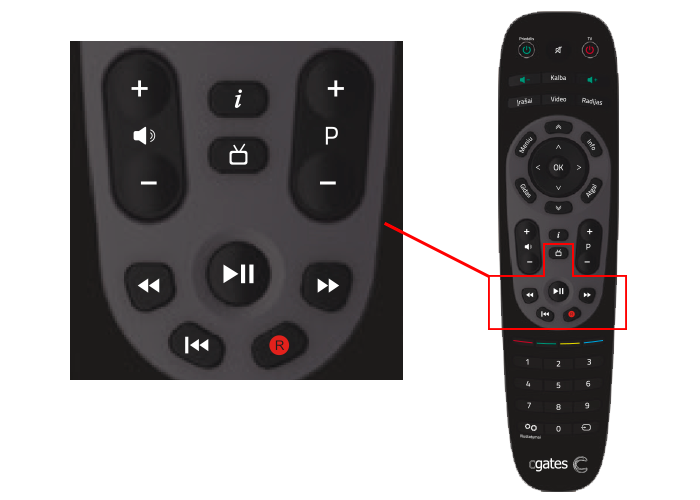
Norėdami atsukti ar prasukti transliaciją naudokitės prasukimo mygtukais ◄◄ arba ►►.
Tam kad įrašą paleistumėte nuo pradžių užtenka nuspausti mygtuką |◄◄.
SVARBU: į tiesioginę transliaciją visada galite grįžti paspaudę pultelyje mygtuką su televizoriaus simboliu.
Nauja funkcija norintiems žiūrėti mėgiamus įrašus ilgiau nei 15 dienų.
Norėdami išsisaugoti programą įrašų saugykloje, nueikite į elektroninį programų gidą spausdami priedėlio pultelyje mygtuką Gidas. Atsivėrusiame lange pasirinkite bet kurią laidą ar filmą kuriame matote įrašų saugyklos simbolį  ir spauskite OK. Atsiradusiame lange pasirinkite Įrašyti į saugyklą ir spauskite OK.
ir spauskite OK. Atsiradusiame lange pasirinkite Įrašyti į saugyklą ir spauskite OK.
Įrašas atsidurs Įrašų saugykloje, aplanke Vykstantys įrašymai.
Kai programa pasibaigs ją galėsite rasti aplanke Baigti įrašai. Dėmesio: įrašyta programa šiame aplanke atsiras tik praėjus jos laikui (pagal EPG duomenis).
Atidarę aplanką galėsite peržiūrėti arba ištrinti nebeaktualius įrašus spausdami ant pasirinktos laidos Info mygtuką priedėlio pultelyje.
Sužinoti saugyklos talpą galite pirmoje įrašų saugyklos eilutėje. Pirmas skaičius rodo užimtą vietą, antrasis – bendrą užsakytą talpą valandomis. Norėdami pasikeisti įrašų saugyklos planą kreipkitės telefonu (8 5) 215 0000.
SVARBU: Jei keičiate įrašų saugyklos planą į mažesnį, prieš skambindami ištrinkite nebeaktualius įrašus iki norimos pakeisti talpos, kitu atveju po plano sumažinimo bus ištrinami seniausi įrašai iki naujo plano dydžio. Pavyzdys: turite užsisakę planą Įrašų saugykla 50 ir esate išnaudoję 47 valandas, tačiau planuojate susimažinti planą iki 10 valandų. Tokiu atveju prieš plano sumažinimą turėtumėte saugykloje palikti ne daugiau kaip 10 valandų turinio, kitu atveju jis bus ištrintas automatiškai.
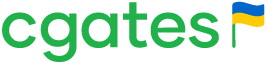
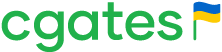
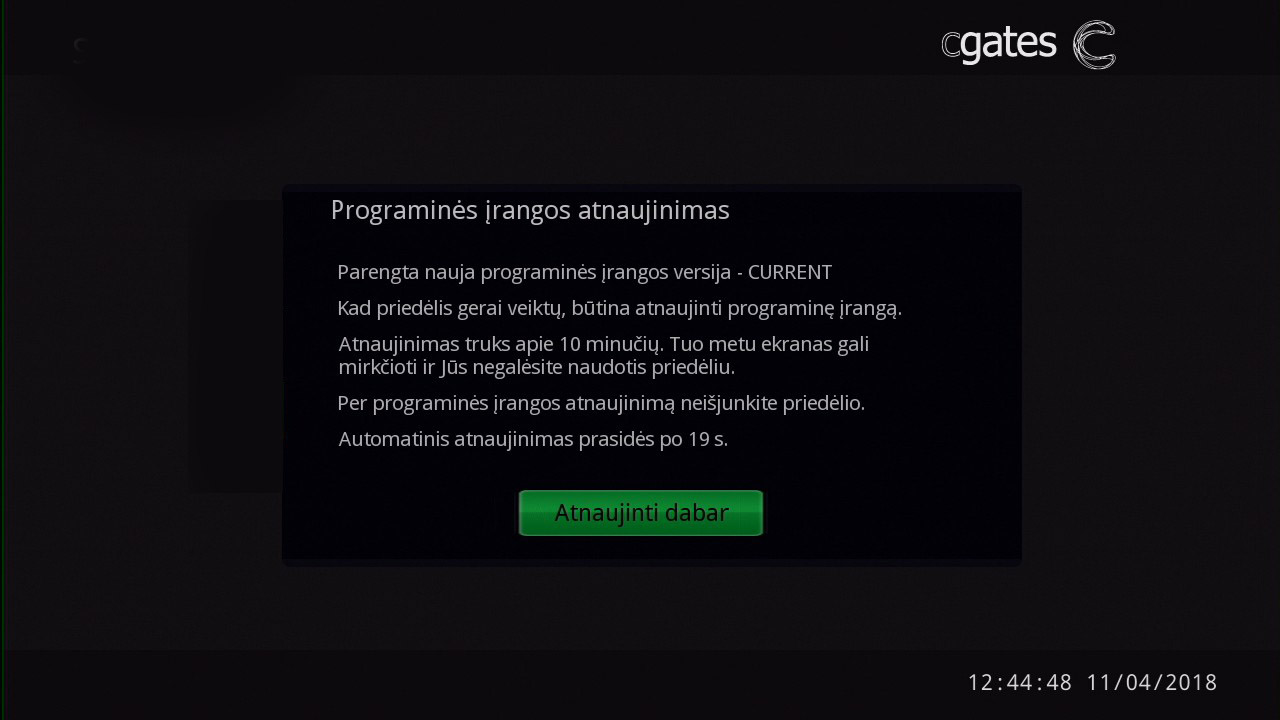
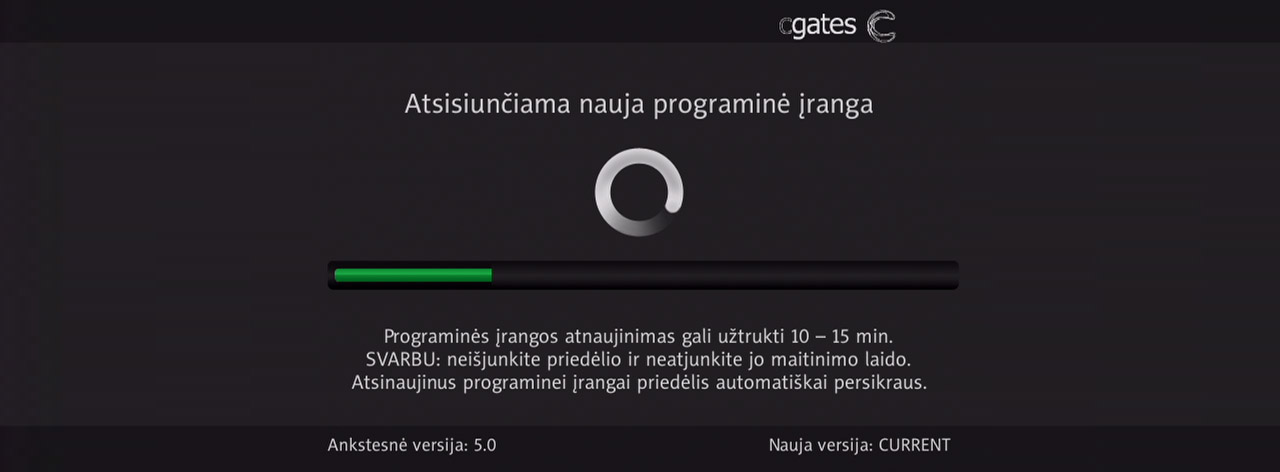





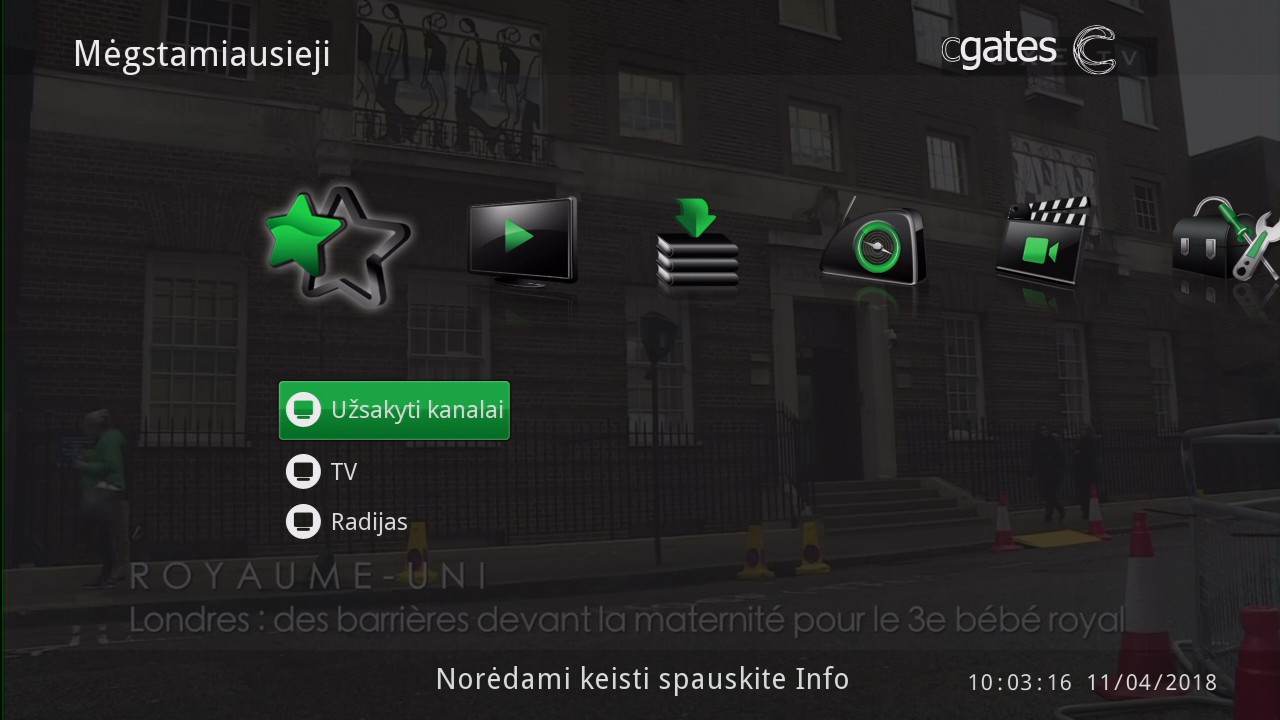
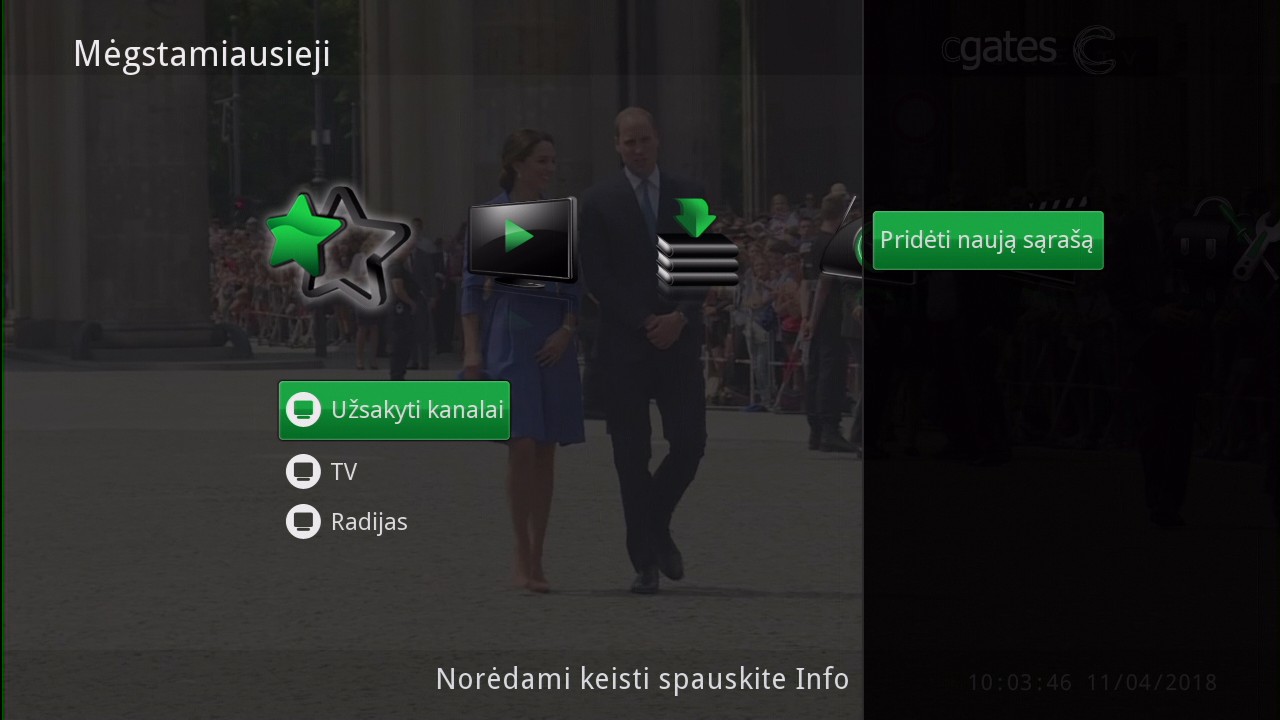
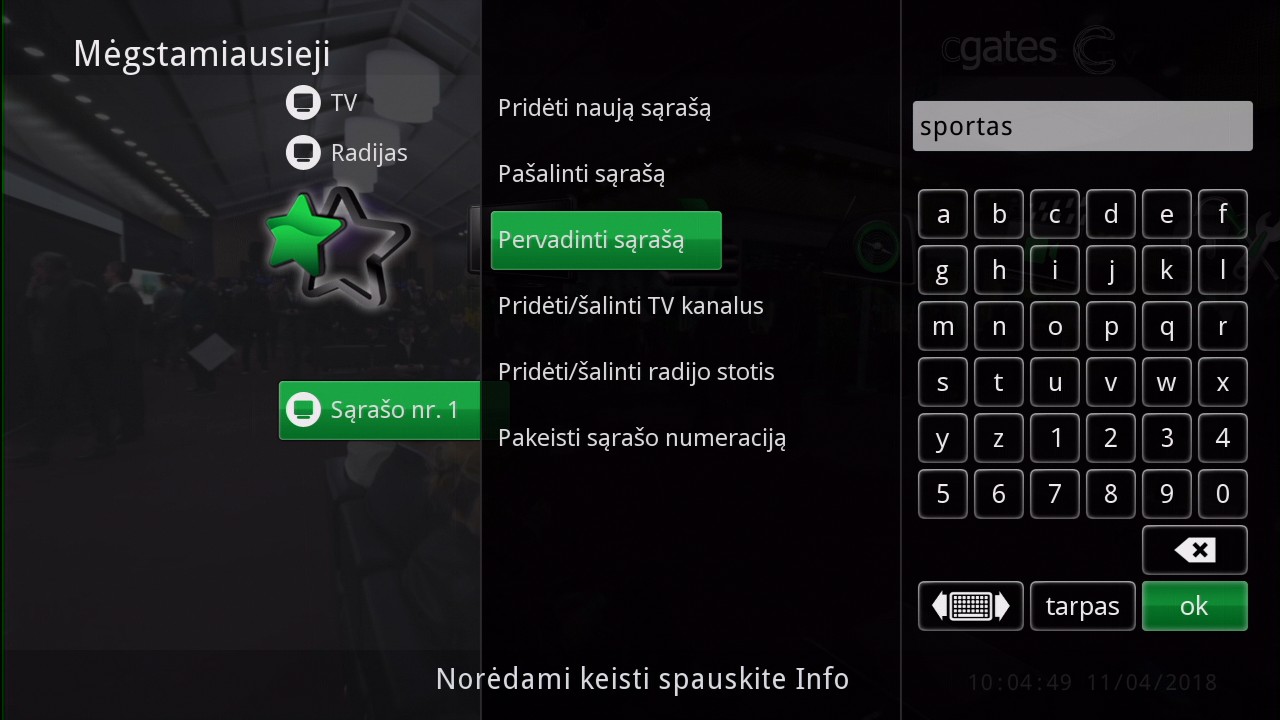

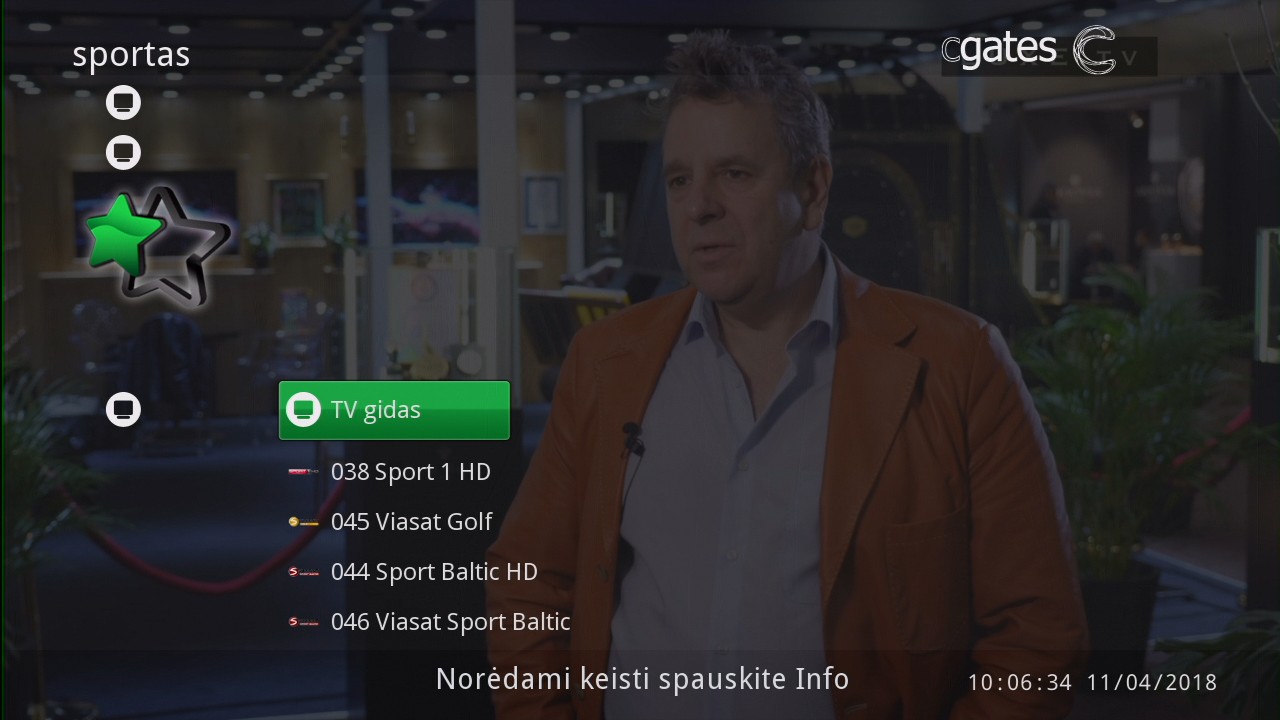
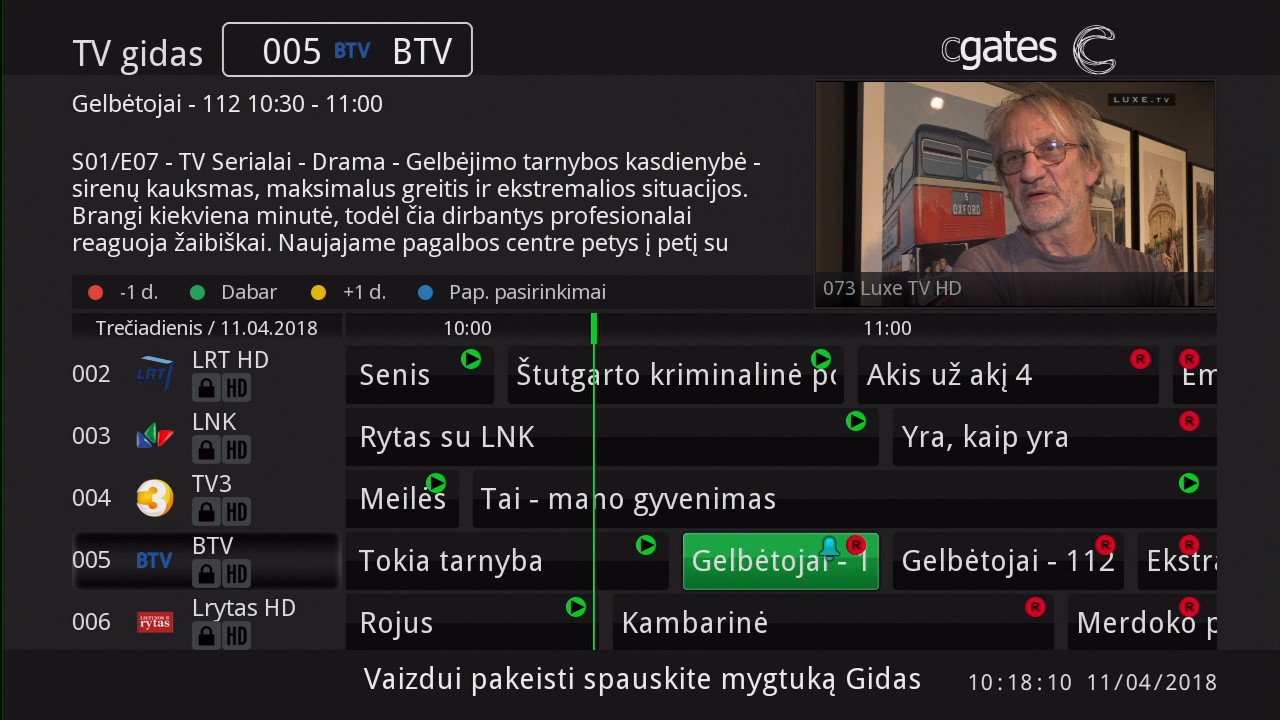
 Ikonėlė, reiškianti, kad galite atsisukti pažymėtą programą 15 dienų laikotarpiu.
Ikonėlė, reiškianti, kad galite atsisukti pažymėtą programą 15 dienų laikotarpiu.